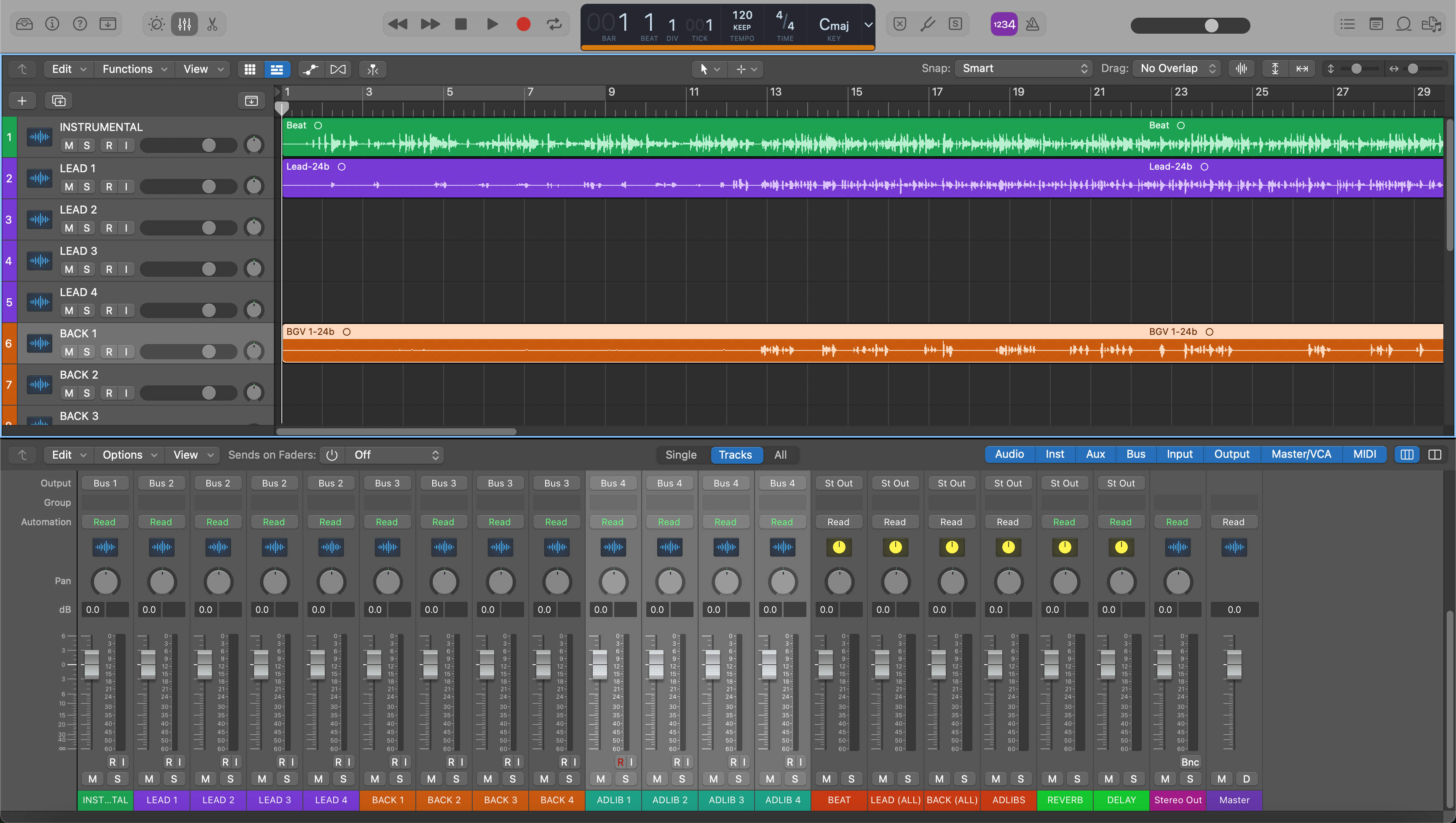Inviare stem puliti e ben etichettati da Logic Pro è il modo più veloce per ricevere un ottimo mix. Fallo bene e il tuo ingegnere inserisce i file, preme play e inizia a prendere decisioni—non a correggere export. Questa guida mostra un processo professionale e ripetibile per preparare, esportare e impacchettare stem che si allineano perfettamente in qualsiasi DAW.
I. Stem vs. multitracce (e cosa si aspetta il tuo ingegnere)
Multitracce sono un file per ogni strumento o sorgente microfonica (Kick, Snare, Bass DI, Lead Vox, ecc.). Stem sono submix raggruppati (DRUMS, BASS, MUSIC, LEAD VOX, BGV, FX), utili quando vuoi meno file o quando la tua sessione si basa su bussing/stampa. Per il missaggio esterno, di solito le multitracce sono migliori; gli stem sono ottimi per i deliverable (TV Mix, Instrumental, A Cappella) e per i produttori che hanno creato stack complessi che vogliono mantenere insieme.
Chiediti: il mixer trarrà beneficio dall'accesso a ogni elemento (multitracce), o da pochi gruppi controllati (stem)? In caso di dubbio, consegna multitracce; aggiungi un piccolo set di bonus stem (es. DRUMS, MUSIC, FX) per comodità.
II. Perché gli export corretti sono importanti
- Allineamento istantaneo: Ogni file inizia a 1|1|1 (battuta uno) e condivide frequenza di campionamento/profondità bit, così nulla si sposta o tronca le code.
- Decisioni più pulite: Tracce raw o leggermente processate mantengono headroom per scelte di EQ e compressione adatte alla canzone.
- Meno avanti e indietro: Nomi chiari, cartelle organizzate e una traccia guida stampata rispondono alla maggior parte delle domande prima che vengano poste.
- Prepararsi al futuro: Tra anni, potrai aprire la cartella e ricostruire la canzone in qualsiasi DAW senza dover cercare i plug-in.
III. Avvio rapido: Esporta tutte le tracce come file audio (il modo affidabile)
- Prepara la tua timeline. Imposta correttamente il tempo del progetto. Sposta l'intero arrangiamento in modo che il primo suono inizi dopo 1|1|1. Estendi il locator di fine in modo che riverberi e delay si dissolvano naturalmente; aggiungi due battute di conto alla rovescia se vuoi.
- Decidi “dry vs. stampato”. Per il missaggio esterno, esporta tracce dry (senza processing sul mix-bus, senza insert pesanti). Se un suono è la produzione (es. un pedale chitarra speciale, un lancio vocale), stampa una seconda traccia “FX” chiaramente etichettata accanto alla traccia dry.
- Consolida le modifiche alle regioni. Pulisci pop/click, crossfade tagli precisi e assicurati che ogni traccia suoni la parte che intendi. (Non devi fare bounce in place—Export All Tracks gestisce silenzi e gap tra regioni.)
-
Nomina tutto chiaramente. Usa un prefisso numerico così i file si ordinano in ordine musicale. Esempio:
01_Kick,02_SnareTop,03_SnareBottom,10_BassDI,20_LeadVox,21_DoubleL,22_DoubleR,30_VoxFXThrow. - Apri la finestra di esportazione. Scegli File → Export → All Tracks as Audio Files… (o “Selected Tracks…” se esporti un sottoinsieme).
- Imposta il formato. Formato: WAV. Profondità bit: 24-bit. Frequenza di campionamento: corrispondi al progetto—tipicamente 44,1 kHz per uscite musicali o 48 kHz per progetti video.
- Imposta le opzioni di elaborazione. Normalize: Off. Include Audio Tail: On (cattura riverbero/delay). Bypass Effect Plug-ins: On per esportazioni dry (disattiva Off solo sulle tracce che vuoi stampare). Include Volume/Pan Automation: di solito Off per tracce raw; se hai automazioni essenziali di sound design, stampa una seconda versione “stampata” e conserva anche la raw.
- Intervallo da esportare. Scegli tutta la durata della canzone (da 1|1|1 a una battuta sicura oltre la coda finale). Se preferisci, imposta un intervallo Cycle che copra tutta la canzone più la coda e abilita “Export Cycle Range Only”.
- Scegli stereo interleaved. Mantieni le sorgenti stereo interleaved e le mono come mono; evita di forzare tutto in stereo—raddoppia la dimensione del file e confonde il panning in seguito.
- Aggiungi un mix guida. Dopo aver esportato le tracce, esegui anche un rapido “Rough Mix” (File → Bounce → Project or Section) e includilo nella consegna così il mixer capisce subito la tua intenzione.
Questo è il metodo affidabile, con un clic per progetto. Per sessioni basate su bus o consegne per film/gioco, puoi anche esportare Track Stacks o instradare i bus di submix su tracce Aux proprie ed esportarle, etichettate chiaramente come stem (DRUMS, MUSIC, FX).
IV. Struttura e denominazione cartelle consigliate (copia questa)
Consegna gli stem in una cartella ordinata così il tuo mixer può trascinare e iniziare subito. Una struttura collaudata:
Song_Title_YYYYMMDD/
├─ 00_README.txt
├─ 01_Rough-Mix/
│ └─ Song_Title_RoughMix.wav
├─ 02_Stems/
│ ├─ 01_Kick.wav
│ ├─ 02_SnareTop.wav
│ ├─ 03_SnareBottom.wav
│ ├─ 10_BassDI.wav
│ ├─ 11_BassAmp.wav
│ ├─ 20_LeadVox.wav
│ ├─ 21_DoubleL.wav
│ ├─ 22_DoubleR.wav
│ ├─ 23_VoxAdlib.wav
│ ├─ 30_VoxFXThrow_PRINT.wav
│ └─ 99_Reference.wav (se applicabile)
└─ 03_Session-Info/
├─ BPM_Key.txt
└─ Notes.txt (qualsiasi indicazione di arrangiamento, note di comp, info su effetti speciali)
Interno 00_README.txt, includi il BPM, la tonalità musicale, la frequenza di campionamento/profondità bit e qualsiasi richiesta speciale. Comprimi l'intera cartella in zip per preservare l'ordine e ridurre errori di trasferimento.
V. Casi speciali (cosa stampare, cosa mantenere asciutto)
-
Strumenti software e sampler. Se un suono plugin è la produzione, esporta l'audio dello strumento (asciutto) e fornisci anche una versione stampata con i suoi effetti insert chiave (etichettala
PRINT). Non fare affidamento sul fatto che il destinatario possieda il tuo strumento virtuale. - Chitarre con pedali o amplificatori. Fornisci la stampa dell'amplificatore/pedale e una DI. Il mixer può ri-amplificare la DI in seguito se necessario.
-
Lanci vocali e effetti accattivanti. Se un lancio di delay o uno stutter definisce un momento, stampalo su una traccia a parte (
VoxFXThrow_PRINT) e includi anche la voce asciutta. -
Bus batteria e catene parallele. Se il tuo glue per la batteria è essenziale per l'atmosfera, stampa un
DRUMS_BUS_PRINTinsieme alle singole tracce di batteria così il mixer può miscelare il tuo tono. -
Beat a due tracce. Se hai solo un file beat stereo, taglia alla lunghezza esatta della canzone, imposta il tempo corretto ed esportalo come
00_BeatStereo.wavdalla battuta uno in modo che il timing sia allineato. Se hai applicato il sidechain del beat dalla voce in produzione, stampa una seconda versione “beat attenuato” per riferimento ma conserva anche il file stereo semplice.
VI. Risoluzione problemi & soluzioni rapide
- I file non si allineano in un altro DAW. Assicurati che ogni stem inizi alla battuta uno e che tu abbia esportato tutta la lunghezza del brano (o impostato il Ciclo su lunghezza completa + coda). Se hai tagliato regioni al contenuto, Logic comunque esporterà silenzio all'inizio di ogni file, quindi l'allineamento resta.
- Decay tagliati. Abilita Includi coda audio nella finestra di esportazione e posiziona il locator di fine oltre il riverbero/delay finale. Se un plugin usa una lunga coda “infinita”, automatizza brevemente il suo mix verso la fine o stampa quell'effetto su una traccia a parte.
- I file esportati sono troppo bassi o troppo alti. Mantieni Normalizza impostato su Off così i livelli restano fedeli. Se una traccia satura prima dell'esportazione, abbassa la traccia o il Clip Gain prima di esportare invece di affidarti alla normalizzazione.
- Tracce mono esportate in stereo. Non forzare un'esportazione stereo per sorgenti mono. Lascia che Logic scriva file mono dove appropriato; il tuo mixer ti ringrazierà quando il panning si comporterà come previsto.
- Effetti stampati quando volevi dry. Nella finestra di esportazione, abilita Bypass Effect Plug-ins. Per tracce che necessitano di un effetto stampato, disabilita temporaneamente il Bypass ed esporta di nuovo quelle tracce con “PRINT” nel nome.
- Frequenza di campionamento errata. Controlla Impostazioni Progetto → Audio per confermare la frequenza di campionamento della sessione prima di esportare. Non fare SRC in esportazione a meno che non sia richiesto specificamente.
- Interruzioni CPU durante l'esportazione. Chiudi altre app, rimbalza prima strumenti virtuali pesanti in audio ed esporta in batch più piccoli (Tracce Selezionate) se necessario.
- File con shift temporale dopo aver aggiunto un plugin pesante. Se processori che inducono latenza sono su una traccia, esporta con bypass attivo per la versione dry. Se vuoi l'effetto stampato, esporta quella traccia da sola così la compensazione resta coerente.
VII. Consigli avanzati / professionali (salvali come template)
- Track Stacks per famiglie di stem. Usa Summing Stacks per DRUMS, BASS, MUSIC, LEAD VOX, BGV. Instrada ogni Stack al proprio Aux e etichetta chiaramente quegli Aux. Puoi esportare tutte le tracce e quegli Aux come “stem bonus.”
- Checklist pre-volo dentro Logic. Crea un marker chiamato “EXPORT START” a 1|1|1 e “EXPORT END” qualche battuta dopo l'ultimo decay. Solo ogni traccia per un secondo per confermare il percorso audio e la denominazione prima dell'esportazione.
-
Prima il Clip Gain, poi l'automazione. Usa il guadagno basato sulla regione per domare grandi variazioni di livello prima della compressione. Se includi corse di volume critiche, documentale in
Notes.txte fornisci anche una versione raw. - Profondità di bit, dithering e consegna. Esporta WAV a 24 bit per gli stem. Se in seguito consegni versioni a 16 bit per sistemi legacy, applica il dithering in quell'ultimo passaggio di riduzione, non durante l'esportazione degli stem.
-
Incorpora il tempo. Logic può includere informazioni sul tempo nei file esportati; è utile per loopers e alcuni flussi di lavoro. Includi comunque un semplice
BPM_Key.txtcosì nessuno deve indovinare. - Stampa un click di sicurezza. Esporta una traccia “Click” muta (solo count-in) se l'arrangiamento ha pickup complessi; è un controllo di sanità utile quando si importa in un'altra DAW.
-
Consegna opzioni senza ingombri. In caso di dubbio, consegna entrambe una traccia raw e una stampa chiaramente etichettata (
PRINT), ma conserva solo le poche stampe che definiscono il disco. Meno scelte, migliori = missaggio più veloce.
VIII. Domande frequenti
Devo esportare dry o con plugin?
Per il missaggio esterno, esporta dry. Se un suono è inseparabile dalla produzione, includi una seconda versione “PRINT” insieme alla traccia dry.
Quale frequenza di campionamento e profondità di bit dovrei usare?
Usa la frequenza di campionamento nativa del progetto (tipicamente 44,1 kHz per musica, 48 kHz per video) e WAV a 24 bit.
Includo automazioni di volume/pan?
Di solito no—invia tracce raw. Se hai ride essenziali che definiscono il feel, includile in una versione stampata o condividi una nota veloce in Notes.txt.
La normalizzazione va bene?
Lascialo Spento. La normalizzazione altera le relazioni tra le tracce e può sorprendere il mixer.
Come mantengo le code di riverbero lunghe?
Attiva Include Audio Tail ed estendi il marcatore di fine di qualche battuta oltre l'ultimo colpo.
Mono o stereo?
Esporta nel formato canale nativo: microfoni mono come mono, sorgenti stereo come stereo. Non forzare lo stereo per tutto.
Posso inviare un beat a due tracce con voci?
Sì—esporta il beat dalla battuta uno a lunghezza completa come 00_BeatStereo.wav e fornisci le voci come tracce separate. Se hai fatto ducking creativo, includi un beat "ducked" stampato come riferimento.
Cos'altro dovrei includere?
Un mix approssimativo, info BPM/tonalità e note brevi. Comprimi la cartella in zip prima di caricarla.
Pronto per un mix professionale? Invia la tua cartella e le note tramite i nostri servizi di missaggio. Se sei anche curioso di punti di partenza rapidi all'interno delle tue sessioni, questa panoramica su cosa sono i preset vocali è una lettura utile successiva.